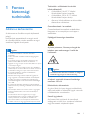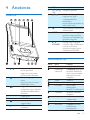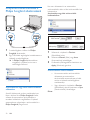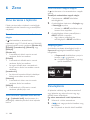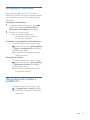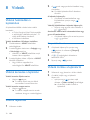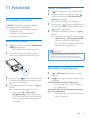www.philips.com/welcome
Felhasználói kézikönyv
Mindig az Ön rendelkezésére áll!
Regisztrálja termékét és vegye igénybe a rendelkezésre álló támogatást:
Kérdése
van? Lépjen
kapcsolatba a a
Philips céggel!
Kérdése
van? Lépjen
kapcsolatba a a
Philips céggel!
GoGEAR
SA3ARA04
SA3ARA08
SA3ARA16
SA3ARA32


1HU
Tartalomjegyzék
1 Fontos biztonsági tudnivalók 3
Általános karbantartás 3
A termék újrahasznosítása 6
2 Az Ön új ARIAZ készüléke 8
A doboz tartalma 8
A lejátszóra telepített szoftver 8
A lejátszóra feltöltött fájlok 8
3 Kezdőlépések 9
Töltés 9
A lejátszó be- vagy kikapcsolása 9
Automatikus készenlét és kikapcsolás 9
4 Áttekintés 11
Vezérlők 11
Kezdőképernyő 11
Navigálásakezdőképernyőn 12
Téma kiválasztása 12
A gombok zárolása/feloldása 12
Biztonságoshangerőkiválasztása 12
Akijelzőbe-/kikapcsolása 12
5 Szinkronizálásaszámítógép
médiakönyvtárával 13
A Philips Songbird telepítése 13
Médiafájlokgyűjtéseaszámítógépről 13
Ameggyeltmappabeállítása 13
Médiafájlok importálása 15
Tartalom letöltése online forrásokból 15
Online keresés 15
Online lejátszás 15
Hozzáadás a Philips Songbird
szoftverhez 16
Keresés a Philips Songbird szoftverben 16
Keresés metaadatok alapján 17
Keresés kulcsszóval 17
Lejátszási listák létrehozása a Philips
Songbird szoftverben 18
Lejátszási lista létrehozása 18
LikeMusic lejátszási listák generálása 19
A lejátszási sor mentése lejátszási
listaként 20
Lejátszási lista lejátszása 20
Médiafájlok kezelése a Philips Songbird
szoftverrel 20
Metaadatok szerkesztése 20
Lemezborítók letöltése 21
Média eltávolítása a könyvtárból 21
A lejátszó szinkronizálása a Philips
Songbird alkalmazással 22
Automatikus vagy kézi
szinkronizálás választása 22
Automatikus szinkronizálás 22
Kézi szinkronizálás 23
6 Zene 24
Zene keresése a lejátszón 24
Zene keresése a zeneszámok
adatai alapján 24
Zene keresése lejátszási lista szerint 24
Zene keresése mappák alapján 24
Szupergörgetés 24
Zenelejátszás 24
Lejátszásugyanabbólagyűjteményből25
Lejátszásilehetőségekkiválasztása 25
Lejátszási listák 25
Zeneszámok hozzáadása menet
közbeni lejátszási listához 25
Zeneszámok eltávolítása a menet
közbeni lejátszási listáról 26
Zeneszámok törlése a lejátszóról 26
7 Hangoskönyvek 27
Hangoskönyvek szinkronizálása a
lejátszóra 27
Az AudibleManager telepítése a
számítógépre 27
Hangoskönyvek letöltése a
számítógépre 27
Szinkronizálás a lejátszóval 27
Hangoskönyvek keresése a lejátszón 28
Hangoskönyvek lejátszása 28
Könyvjelzőkhasználata 29
Hangoskönyvek törlése a lejátszóról 29

2 HU
8 Videók 30
Videók hozzáadása a lejátszóhoz 30
Videók keresése a lejátszón 30
Videók lejátszása 30
Fényerőkiválasztása 30
Videók törlése a lejátszóról 30
9 Pictures(Képek) 31
Képek hozzáadása a lejátszóhoz 31
Képek keresése a lejátszón 31
Képek megjelenítése 31
Diavetítés indítása 31
Lejátszásilehetőségekkiválasztása 31
Képek törlése a lejátszóról 32
10 FM-rádió 33
Rádióállomások behangolása 33
Rádió hallgatása hangsugárzón keresztül 33
Azelőrebeállítottállomásoktárolása 33
11 Felvételek 35
Felvételeket készítése 35
Zenék/hangok felvétele 35
Felvétel FM-rádióadóról 35
Felvételek meghallgatása 35
Felvételek törlése a lejátszóról 36
Felvételek feltöltése a számítógépre 36
12 Szövegolvasó 37
Szöveges fájlok hozzáadása a lejátszóhoz 37
Szöveges fájlok keresése a lejátszón 37
Szöveges fájlok olvasása 37
Felvételek törlése a lejátszóról 37
13 Mappanézet 38
14 Beállítások 39
Lejátszási mód 39
Hangbeállítások 39
SafeSound 39
Elalváskapcsoló 40
Megjelenítési beállítások 40
Háttérfény-időzítő 40
Képernyővédő 41
A diavetítés beállításai 41
Nyelv 41
Számítógép-csatlakozási preferencia 41
Adatok 41
Eszköz formázása 42
Gyári beállítások 42
TelepítőCD 42
15 FirmwarefrissítéseaPhilips
Songbird segítségével 43
16 AlejátszójavításaaPhilips
Songbird alkalmazással 44
17 Műszakiadatok 45
Rendszerkövetelmények 45
További segítségre van szüksége?
Kérjük, látogasson el a
www.philips.com/welcome
oldalra, ahol megtalálhatja a szükséges
segédanyagokat, felhasználói kézikönyveket,
aktuális szoftverfrissítéseket és válaszokat a
gyakran feltett kérdésekre.

3HU
1 Fontos
biztonsági
tudnivalók
Általános karbantartás
A dokumentum fordítása csupán tájékoztató
jellegű.
Ha eltérések tapasztalhatók az angol verzió
és a fordítás között, minden esetben az angol
verzióban foglaltak érvényesek.
Vigyázat
• Asérülésésrendellenesműködéselkerülése
érdekében:
• Csakahasználatiutasításbanlistázotttápegységeket
használja.
• A terméket ne tegye ki közvetlen napfénynek vagy
fűtőberendezésáltalkibocsátotthőhatásának.
• Ügyeljen rá, hogy ne ejtse el a terméket, illetve ne ejtsen
rá semmilyen tárgyat.
• Ne merítse vízbe a terméket. Ne érje víz a fülhallgató
csatlakozóját és az akkumulátortartó rekeszt sem, mivel
a készülékbe szivárgó víz súlyos károsodást okozhat.
• Akészülékközelébenműködőmobiltelefonok
interferenciát okozhatnak.
• Készítsen biztonsági mentést a fájlokról. Ügyeljen rá,
hogymegőrizzeakészülékreletöltötteredetifájlokat.
A Philips semmilyen, a készülék károsodásából vagy
olvashatatlanságábóleredőadatvesztésértfelelősséget
nem vállal.
• Aproblémákelkerüléseérdekébenafájlműveleteket
(átvitel, törlés stb.) kizárólag a mellékelt zenei szoftverrel
végezze.
• Ne használjon alkohol-, ammónia-, benzin- vagy hígító-
tartalmú tisztítószereket, mert ezek károsíthatják a
terméket.
• Az elemeket és elemcsomagokat óvja a magas
hőmérséklettől,ezértnetegyekipéldáulközvetlen
napfényhatásának,nehelyezzetűzközelébestb.
• Ha az akkumulátort rosszul helyezi be, felrobbanhat.
Cserélnicsakazonosvagyegyenértékűtípussalszabad.
Tudnivalókaműködtetésiéstárolási
hőmérsékletekről
• Akészüléket0és45ºCközötti
hőmérsékletűhelyenhasználja.
• Akészüléket-20és45ºCközötti
hőmérsékletűhelyentárolja.
• Alacsonyhőmérsékletenazakkumulátor
élettartama csökkenhet.
Cserealkatrészek/tartozékok:
Cserealkatrészek/tartozékokrendeléséhez
látogasson el a www.philips.com/support
weboldalra.
Fejhallgató biztonságos használata
Apleinepuissance,l’écouteprolongéedu
baladeurpeutendommagerl’oreillede
l’utilisateur.
Figyelem
• A halláskárosodás elkerülése érdekében ne hallgassa a
készüléketnagyhangerőnhuzamosabbideig.
A lejátszó maximális kimeneti feszültsége
maximum 150 mV.
Módosítások,változtatások
A gyártó által jóvá nem hagyott módosítások
semmissé tehetik a felhasználó jogait a termék
működtetésérevonatkozóan.
Szerzőijogiadatok
Az összes többi márkanév és terméknév
védjegynekminősül,ésavonatkozóvállalatok
vagy szervezetek tulajdonát képezi.

4 HU
Azinternetrőlletöltöttfelvételekésazaudio
CD-kengedélynélkülimásolásaaszerzőijogok
és a nemzetközi törvények megsértését jelenti.
Másolásvédett anyagokról (beleértve
a számítógépes programokat, fájlokat,
közvetítéseket és hangfelvételeket) készített
illetéktelenmásolatokszerzőijogokmegsértését
vonhatjákmagukután,ésbűncselekménynek
minősülnek.Ezaberendezésnemhasználható
ilyen célokra.
A Windows Media és a Windows logó a
MicrosoftCorporationvédjegyevagybejegyzett
védjegye az Egyesült Államokban, illetve más
országokban.
Viselkedjenfelelősállampolgárként:Tartsa
tiszteletbenaszerzőijogokat.
APhilipstiszteletbentartjamásokszerzőijogait,
és felhasználóit is erre kéri.
Előfordulhat,hogyazinternetentalálható
multimédiástartalmataszerzőijogeredeti
tulajdonosának engedélye nélkül hozták létre,
illetve terjesztik.
Más tulajdonában álló tartalom másolása vagy
terjesztése számos országban (beleértve az
Önországátis)aszerzőijogokravonatkozó
törvények megsértését jelentheti.
AszerzőijogitörvényekbetartásáértÖnt
terheliafelelősség.
Aszámítógéprőlahordozhatólejátszóra
kizárólagnyilvánosanelérhetővagymegfelelően
engedélyezett videofolyamok felvétele és
átvitele ajánlott. Ez a tartalom kizárólag
magáncélra használható, kereskedelmi célra
nem;ésbekelltartaniazalkotásszerzői
jogainak tulajdonosa által meghatározott
esetleges utasításokat. Ilyen utasítás lehet
például a további másolatok készítésének
tilalma. A videofolyamok a további másolást
megakadályozó védelmi technológiával lehetnek
ellátva.Ilyenesetbenanemkészíthetőfelvétel,
amireüzenetgyelmeztet.
Adatnaplózás
APhilipselkötelezetttermékeiminőségének
javítása és a Philips felhasználók élményének
fokozása mellett. A készülék használati
proljánakmegértéséhezalejátszó
információkat / adatokat naplóz az eszköz nem
törlődőmemóriájába.Azadatokafelhasználók
által a használat során tapasztalt hibák vagy
problémák azonosítására és észlelésére
szolgálnak. Tárolásra kerül például a lejátszás
hossza zene és tuner módban, az akkumulátor
lemerüléseinek száma stb. A tárolt adatok nem
tartalmaznak információt arra vonatkozóan,
hogymilyenjellegűtartalomvagymédia
lejátszására használta a készüléket, és hogy
honnan származtak a letöltések. A készüléken
tárolt adatokat a Philips KIZÁRÓLAG akkor
nyeri ki és használja fel, ha a vásárló visszaviszi a
terméket az egyik Philips szervizközpontba; az
adatokCSAKhibákdiagnosztizálásához,illetve
azokkialakulásánakmegelőzéséhezkerülnek
felhasználásra. A tárolt adatokat a Philips az
ügyfél kérésére azonnal átadja.
Monkey's Audio decoder
a The Monkey's Audio SDK and source
code can be freely used to add
APEformatplayback,encoding,or
taggingsupporttoanyproduct,free
or commercial. Use of the code for
proprietaryeffortsthatdon'tsupport
theofcialAPEformatrequirewritten
consent of the author.
b Monkey's Audio source can be included
inGPLandopen-sourcesoftware,
although Monkey's Audio itself will
not be subjected to external licensing
requirementsorotherviralsource
restrictions.
c Codechangesandimprovementsmustbe
contributed back to the Monkey's Audio
projectfreefromrestrictionsorroyalties,
unlessexemptedbyexpresswritten
consent of the author.

5HU
d Anysourcecode,ideas,orlibrariesused
mustbeplainlyacknowledgedinthe
software using the code.
e Although the software has been tested
thoroughly,theauthorisinnoway
responsiblefordamagesduetobugsor
misuse.
If you do not completely agree with all of the
previous stipulations, you must cease using this
source code and remove it from your storage
device.
FLAC decoder
Copyright(C)2000,2001,2002,2003,2004,2005,
2006,2007,2008,2009JoshCoalson
Redistribution and use in source and binary
forms,withorwithoutmodication,are
permitted provided that the following
conditions are met:
• Redistributions of source code must retain
the above copyright notice, this list of
conditions and the following disclaimer.
• Redistributions in binary form must
reproduce the above copyright notice,
this list of conditions and the following
disclaimer in the documentation and/
or other materials provided with the
distribution.
• Neither the name of the Xiph.
org Foundation nor the names of its
contributors may be used to endorse
or promote products derived from this
softwarewithoutspecicpriorwritten
permission.
THIS SOFTWARE IS PROVIDED BY
THECOPYRIGHTHOLDERSAND
CONTRIBUTORS"ASIS"ANDANYEXPRESS
ORIMPLIEDWARRANTIES,INCLUDING,
BUTNOTLIMITEDTO,THEIMPLIED
WARRANTIESOFMERCHANTABILITYAND
FITNESSFORAPARTICULARPURPOSE
AREDISCLAIMED.INNOEVENTSHALL
THEFOUNDATIONORCONTRIBUTORS
BELIABLEFORANYDIRECT,INDIRECT,
INCIDENTAL,SPECIAL,EXEMPLARY,OR
CONSEQUENTIALDAMAGES(INCLUDING,
BUTNOTLIMITEDTO,PROCUREMENTOF
SUBSTITUTEGOODSORSERVICES;LOSS
OFUSE,DATA,ORPROFITS;ORBUSINESS
INTERRUPTION)HOWEVERCAUSED
AND ON ANY THEORY OF LIABILITY,
WHETHERINCONTRACT,STRICTLIABILITY,
ORTORT(INCLUDINGNEGLIGENCEOR
OTHERWISE)ARISINGINANYWAYOUT
OFTHEUSEOFTHISSOFTWARE,EVENIF
ADVISEDOFTHEPOSSIBILITYOFSUCH
DAMAGE.
©2009,Xiph.OrgFoundation
Redistribution and use in source and binary
forms,withorwithoutmodication,are
permitted provided that the following
conditions are met:
• Redistributions of source code must retain
the above copyright notice, this list of
conditions and the following disclaimer.
• Redistributions in binary form must
reproduce the above copyright notice,
this list of conditions and the following
disclaimer in the documentation and/
or other materials provided with the
distribution.
• Neither the name of the Xiph.
org Foundation nor the names of its
contributors may be used to endorse
or promote products derived from this
softwarewithoutspecicpriorwritten
permission.
This software is provided by the copyright
holdersandcontributors"asis"andanyexpress
or implied warranties, including, but not limited
to, the implied warranties of merchantability and
tnessforaparticularpurposearedisclaimed.
In no event shall the foundation or contributors
be liable for any direct, indirect, incidental,
special,exemplary,orconsequentialdamages
(including, but not limited to, procurement of
substitute goods or services; loss of use, data,
orprots;orbusinessinterruption)however
caused and on any theory of liability, whether
in contract, strict liability, or tort (including

6 HU
negligence or otherwise) arising in any way out
of the use of this software, even if advised of
the possibility of such damage
XPATXMLParser
Copyright(c)1998,1999,2000ThaiOpen
SourceSoftwareCenterLtd
Permission is hereby granted, free of charge, to
any person obtaining a copy of this software
andassociateddocumentationles(the
"Software"),todealintheSoftwarewithout
restriction, including without limitation the rights
to use, copy, modify, merge, publish, distribute,
sub-license, and/or sell copies of the Software,
and to permit persons to whom the Software
is furnished to do so, subject to the following
conditions:
The above copyright notice and this permission
notice shall be included in all copies or
substantial portions of the Software.
THESOFTWAREISPROVIDED"ASIS",
WITHOUTWARRANTYOFANYKIND,
EXPRESSORIMPLIED,INCLUDINGBUT
NOT LIMITED TO THE WARRANTIES
OFMERCHANTABILITY,FITNESSFOR
APARTICULARPURPOSEANDNON-
INFRINGEMENT. IN NO EVENT SHALL THE
AUTHORSORCOPYRIGHTHOLDERS
BELIABLEFORANYCLAIM,DAMAGES
OR OTHER LIABILITY, WHETHER IN AN
ACTIONOFCONTRACT,TORTOR
OTHERWISE,ARISINGFROM,OUTOFOR
INCONNECTIONWITHTHESOFTWARE
ORTHEUSEOROTHERDEALINGSINTHE
SOFTWARE.
A termék újrahasznosítása
Ezatermékkiválóminőségűanyagokés
alkatrészek felhasználásával készült, amelyek
újrahasznosíthatók és újra felhasználhatók.
A terméken található áthúzott kerekes kuka
szimbólum azt jelenti, hogy a termék megfelel a
2002/96/EK európai irányelvnek.
Ne kezelje a készüléket háztartási hulladékként.
Tájékozódjon az elektromos és elektronikus
készülékek hulladékkezelésére vonatkozó helyi
törvényekről.Afeleslegesséváltkészülékhelyes
kiselejtezésévelsegítmegelőzniakörnyezetés
az emberi egészség károsodását.
Figyelem
• A beépített akkumulátor eltávolítása a garancia
elveszítését vonja maga után és használhatatlanná teheti
a terméket.
• Akövetkezőszétszerelésiésleselejtezésiutasításokat
csak a termék élettartamának lejártával kell végrehajtani.
A termék tartalmaz egy, a 2006/66/EK
európaiirányelvkövetelményeinekmegfelelő
újratölthetőakkumulátort,amelyettilos
háztartási hulladékként kezelni.
Atermékműködéseésbiztonsága
érdekébenvigyeelhivatalosgyűjtőhelyrevagy
szervizközpontba, ahol szakember eltávolítja az
akkumulátort az ábrán látható módon:

7HU
Tájékozódjon az akkumulátorok
hulladékkezelésére vonatkozó helyi
törvényekről.Azakkumulátorokmegfelelő
hulladékkezelésévelmegelőzhetőakörnyezetre
és az egészségre kifejtett káros hatás.
MegjegyzésazEurópaiUniótagországai
részére
Ez a termék megfelel az Európai
Uniórádióinterferenciáravonatkozó
követelményeinek.

8 HU
2 Az Ön új ARIAZ
készüléke
A ARIAZkészülékfelhasználásilehetőségei:
• Zenelejátszás;
• Videók megtekintése;
• Képek megjelenítése;
• Hangoskönyvek hallgatása;
• Az FM-rádió behangolása;
• Felvételek készítése;
• Szövegesfájlok(.txtfájlok)olvasása.
A doboz tartalma
Ellenőrizze,hogymegvannak-eakövetkezők:
Lejátszó
Fülhallgató
USB-kábel
Rövid üzembe helyezési útmutató
Philips GoGear audio player
Quick start guide
Megjegyzés
• A képek csak illusztrációs célokat szolgáltatnak. A
Philips fenntartja a jogot, hogy a termék színét vagy
formatervezésé értesítés nélkül megváltoztassa.
Alejátszóratelepített
szoftver
A ARIAZakövetkezőszoftverrelvanellátva:
• PhilipsSongbird (segítségével elvégezheti
akészülékrmware-énekfrissítését,
és kezelheti a számítógép és a lejátszó
médiakönyvtárát).
A lejátszóra feltöltött fájlok
A ARIAZ az alábbi fájlokat tartalmazza:
• Felhasználói kézikönyv
• Gyakranismétlődőkérdések

9HU
3 Kezdőlépések
Töltés
A <ProDesc> beépített akkumulátorral
rendelkezik,amelyaszámítógépUSB-portján
keresztültölthető.
AzUSB-kábelsegítségévelcsatlakoztassaa
ARIAZ készüléket a számítógéphez az ábrán
látható módon.
Megjegyzés
• A ARIAZ számítógéphez csatlakoztatásakor a készülék
felkéri, hogy válassza ki a [Töltés és átvitel…] vagy a
[Töltés és lejátszás]lehetőséget.
• A ARIAZ automatikusan a [Töltés és átvitel…]
lehetőségetalkalmazza,amennyibennemválaszta
lehetőségekközül.
Akkutöltöttség kijelzése
Azakkumulátorhozzávetőlegestöltöttségi
állapotának jelzése a lejátszón:
100% 75% 50% 25% 0%
» Azakkutöltöttségképernyővillogása
jelzi,haazakkumulátorlemerülőben
van. A lejátszó elmenti az összes
beállítást, és 60 másodpercen belül
kikapcsol.
Megjegyzés
• Az akkumulátorok csak korlátozott számú alkalommal
tölthetőkújra.Azakkumulátorélettartamaésatöltési
ciklusok száma a használat módjától és a beállításoktól
függ.
• Akészülékakkorvanteljesenfeltöltve,haatöltéstjelző
animáció leáll, és megjelenik az ikon.
Azalábbiműveleteksegítségével
takarékoskodhat az akkumulátor energiájával
és növelheti a ARIAZ lejátszási idejét:
• Állítsaaháttérfény-időzítőtalacsony
értékre (a > [Megjelenítési beáll.] >
[Háttérfény-időzítő] pontban).
A lejátszó be- vagy
kikapcsolása
Tartsa lenyomva a / gombot a ARIAZ
készülék be- vagy kikapcsolásáig.
Automatikuskészenlétéskikapcsolás
A lejátszó rendelkezik automatikus készenlét
és kikapcsolás funkcióval, hogy kímélje az
akkumulátort.

10 HU
5 perc inaktivitás (nincs lejátszás, nincs
gombnyomás) után a lejátszó kikapcsol.

11HU
4 Áttekintés
Vezérlők
1. / lenyomva tartva: a lejátszó
be-/kikapcsolása
megnyomva: az összes
gomb lezárása/feloldása
2. nyomja meg: egy szinttel
vissza
lenyomva tartva: vissza a
kezdőképernyőre
3. megnyomva: opciók
kiválasztása vagy a lejátszás
elindítása/szüneteltetése/
folytatása
4. hangsugárzó
5. kijelző
6. az opciók menü
megjelenítése
7. 3,5 mm-es fejhallgató-
csatlakozó
8. MIC mikrofon
9. / /
/
navigációs gombok
/ alejátszásképernyőn:
megnyomva: ugrás
akövetkező/előző
lehetőségre
lenyomva tartva: keresés az
adott fájlon belül
10. USB-csatlakozótöltéshezés
adatátvitelhez
11. RESET haakijelzőnemreagála
gombok megnyomására,
nyomja be a mélyedést egy
golyóstoll hegyével
12. /
VOLUME
nyomjameg:ahangerő
növelése vagy csökkentése
nyomja le és tartsa
lenyomva:hangerőgyors
növelése/csökkentése
Kezdőképernyő
Menü Mód Funkció
Zene hangfájlok lejátszása
Rhapsody*
csatornák
a Rhapsody szoftveren
keresztül letöltött és
átvitt csatornalistákon
szereplőcsatornák
hallgatása
Videó videózás
Képek képek megjelenítése
FM-rádió az FM-rádió
behangolása;
felvétel FM-rádióadóról
Felvételek felvételek készítése,
hallgatása
Mappanézet mappákbanlévőfájlok
megtekintése
Szövegolvasó szöveges fájlok olvasása
Beállítások A ARIAZ készülék
beállításainak
testreszabása

12 HU
Megjegyzés
• *ARhapsodycsatornákakezdőképernyőrekerülnek,
amint a ARIAZ lejátszót egy olyan számítógéphez
csatlakoztatja, amelyen telepítve van a Rhapsody
szoftver.Kérjük,vegyegyelembe,hogyaRhapsody
csatornákszolgáltatásánakműködéséhezszükségvan
egyaktívRhapsodyókra,és,hogyaszolgáltatásnem
mindenholelérhető.
Navigálásakezdőképernyőn
• Akezdőképernyőrőlazegyesfunkciókhoz
tartozó menük a navigációs gombok /
/ / és a gomb megnyomásával
érhetőkel.
• Azelőzőképernyőkrevalóvisszatéréshez
nyomja meg egymás után többször a
gombot,vagyakezdőképernyőrevaló
visszatéréshez nyomja le hosszan a
gombot.
Váltásakezdőképernyőésalejátszási
képernyőközött
Akezdőképernyőn
Zenelejátszás vagy rádiólejátszás alatt
• Nyomja meg a gombot, majd
válassza a [Most játszott] vagy [Utol.
játszott]lehetőséget.
Alejátszásiképernyőn
• Nyomja le és tartsa lenyomva a
gombot.
Téma kiválasztása
Akijelzőtémájánakkiválasztásához
• Akezdőképernyőnnyomjamega
gombot, és válassza a [Téma]
lehetőséget.
Agombokzárolása/feloldása
Amikorműködikalejátszó,azárolással
kiküszöbölhetőavéletlenszerűműködtetés.
• A gombok a / gomb rövid
megnyomásával zárolhatók vagy oldhatók
fel.
» Ahangerőgombokonkívülminden
gomblezárul,ésakijelzőnmegjelenik
egy lakat ikon.
Biztonságoshangerő
kiválasztása
Válasszakiabiztonságoshangerőtamellékelt
fülhallgató használatához.
1 Nyomja meg a / VOLUME gombot.
» Megjelenikahangerőképernyő.
2 A gomb megnyomásával válassza ki a
biztonságoshangerőt.
Tanács
• A SafeSound beállításokat lásd a „Hangbeállítások” (lásd
'SafeSound', 39. oldal) alatt.
• Videolejátszáseseténabiztonságoshangerő
kiválasztásáhozlépjenkialejátszásiképernyőből.
Akijelzőbe-/kikapcsolása
Energiatakarékosságiokokbólakijelzőaz
előzetesenmeghatározottidőelteltével
automatikusan kikapcsol, ha
• a ARIAZ nem hajt végre újabb
műveletet;és
• a készülék kiválaszt egy értéket a >
[Megjelenítési beáll.] > [Háttérfény-
időzítő]lehetőségeknél.
Az energiatakarékos üzemmódból való
kilépéshez
• Nyomja meg bármelyik gombot.

13HU
5 Szinkronizálás a
számítógépmé-
diakönyvtárával
A PhilipsSongbird szoftver segítségével a
következőműveletekvégezhetőkel:
• Médiagyűjteménykezelésea
számítógépen;
• A ARIAZ szinkronizálása a számítógép
médiakönyvtárával;
• A ARIAZ készülék regisztrálása a www.
philips.com/welcome weboldalon;
• A ARIAZrmware-énekfrissítése;
(lásd 'Firmware frissítése a Philips
Songbird segítségével', 43. oldal)
• A ARIAZ (lásd 'A lejátszó javítása a
Philips Songbird alkalmazással', 44.
oldal) javítása.
APhilipsSongbirdtelepítése
APhilipsSongbirdelsőtelepítése
Amikor a ARIAZkészüléketelőször
csatlakoztatja számítógéphez, megjelenik egy
előugróablak:
1 Válassza ki a nyelvet és az országot.
2 A telepítés befejezéséhez kövesse a
képernyőnmegjelenőutasításokat.
Megjegyzés
• A használati feltételek elfogadása szükséges a
telepítéshez.
Haazelőugróablaknemjelenikmegmagától:
1 Ellenőrizze,hogyalejátszónazalábbi
beállítások legyenek kiválasztva:
• A > [Számítógépescsatlakozási
beállítás] alatt válassza a [MSC]
beállítást;
• A > [TelepítőCD] alatt válassza a
[Bekapcs.] beállítást;
2 Aszámítógépenválasszaakövetkezőt:
Sajátgép (Windows XP / Windows 2000) /
Számítógép (Windows Vista / Windows 7).
» Ekkor megjelenik a PhilipsSongbird
meghajtó.
3 A telepítés indításához kattintson duplán a
PhilipsSongbird meghajtóra.
Megjegyzés
• A használati feltételek elfogadása szükséges a
telepítéshez.
• AtelepítéstkövetőenaszámítógépeskapcsolatMTP
módra változik.
Médiafájlokgyűjtésea
számítógépről
Ameggyeltmappabeállítása
Központimappalétrehozása
Elképzelhető,hogyszeretné,hamédiafájljai
egy mappába való másoláskor automatikusan
hozzáadásra kerüljenek a könyvtárhoz. Ezért
javasolt egy központi mappa létrehozása. A
PhilipsSongbird alkalmazásban állítsa be a
központimappátmeggyeltmappaként.A

14 HU
PhilipsSongbird minden egyes indításakor
hozzáadásra, illetve törlésre kerülnek dalok a
PhilipsSongbird programhoz/programból, mert
a központi mappában találhatók.
Hozzon létre a számítógépen egy, az összes
médiafájl tárolására szolgáló központi mappát,
például D:\Songbird média néven.
Aprogramelsőindítása
Amikor a PhilipsSongbirdszoftvertelőször
indítja el számítógépen, akkor a program
kéréséreimportáljaameglévőmédiafájlokata
PhilipsSongbird alkalmazásba:
• MeglévőiTuneskönyvtárbavaló
importáláshoz válassza ki az iTunes
médiamappát;
• Kereséshez válassza ki a központi
mappát, és importálja a médiafájlokat.
» A központi mappa beállításra kerül,
mint a PhilipsSongbird program
meggyeltmappája.
AziTunesmédiamappabeállításához
1 A PhilipsSongbird alkalmazásban
válassza a Tools (Eszközök) > Options...
(Beállítások...) menüpontot
2 Válassza ki a MediaImporter
(Médiaimportáló), majd az iTunes
Importer (iTunes importáló) elemet.
3 Ellenőrizzeakönyvtárhelyétésbeállításait.
4 Kattintson a könyvtár melletti Import
Library (Könyvtár importálása) gombra.
» A szoftver importálja az iTunes
könyvtáratakövetkezőbe:Philips
Songbird.
Ameggyeltmappabeállítása
A PhilipsSongbirdszoftverbenameggyelt
mappátakövetkezőkszerintállítsabe:
1 Válassza az Tools (Eszközök) > Options
(Beállítások)lehetőséget.
2 Az Options (Beállítások) menüpontban
válassza a MediaImporter
(Médiaimportáló)lehetőséget.Ezután

15HU
válassza a Watch Folders(Mappagyelés)
fület.
3 A Watch Folders(Mappagyelés)elemen
belüljelöljebeajelölőnégyzetetazábrán
látható módon.
4 Kattintson a Browse (Tallózás) gombra,
és válassza ki a központi mappát (pl. D:\
Songbirdmédia)meggyeltmappaként.
» A PhilipsSongbird alkalmazásban a
médiafájlok a központi zenemappa
tartalmánakmegfelelőenkerülnek
hozzáadásra vagy eltávolításra.
Médiafájlokimportálása
Médiafájlokimportálásamásmappákból
A PhilipsSongbirdszoftverből
• lépjen a File (Fájl) > ImportMedia
(Média importálása) elemhez, és
válassza ki a mappákat a számítógépen.
» A médiafájlok a Library (Könyvtár)
alá kerülnek hozzáadásra.
• vagy lépjen a File (Fájl) > Importa
playlist (Lejátszási lista importálása)
elemhez, és válassza ki a lejátszási
listákat a számítógépen.
» A médiafájlok a Playlists (Lejátszási
listák) alá kerülnek hozzáadásra.
Tartalom letöltése online
forrásokból
Online forrásokból tartalmakat érhet el
ésvásárolhatmeg.Azelérhetőonline
szolgáltatásokra a forrásválasztó panel Services
(Szolgáltatások) eleme alatt kereshet rá.
Megjegyzés
• Ahhoz, hogy tartalmat tölthessen le vagy vásárolhasson
megazonlineszolgáltatásokból,előkellzetnieaz
onlineszolgáltatásraésbekelljelentkeznieaókjába.
• A szolgáltatások egy része csak bizonyos országokban
elérhető.
Onlinekeresés
1 Online szolgáltatás kiválasztása:
• Válasszon ki egy opciót a Services
(Szolgáltatások) alatt;
• Vagyakeresődobozbanalefelényílra
kattintva válassza ki a kívánt online
szolgáltatást.
» Ön megadja az online forrás
weboldalát.
2 Médiafájl keresése.
• Szükség esetén írjon be egy kulcsszót a
keresőmezőbe.
Onlinelejátszás
Megjegyzés
• A Rhapsodyhelyrőltörténőlejátszáshozelőbbzessen
előaszolgáltatásraésjelentkezzenbeaókjába.
A Rhapsody weboldalon

16 HU
• A teljes lejátszási lista lejátszásához
kattintson az Összes lejátszása
lehetőségre;
• Zeneszám lejátszásához válassza ki a kívánt
zeneszámot, majd kattintson a mellette
található gombra.
HozzáadásaPhilipsSongbird
szoftverhez
Zeneszámok átviteléhez a Rhapsodyhelyről
a PhilipsSongbird szoftverbe adja hozzá a
zeneszámokat a Philips Songbird (lásd 'Lejátszási
listák létrehozása a Philips Songbird szoftverben',
18. oldal) valamelyik lejátszási listájához.
A Rhapsody weboldalon
• A teljes lejátszási lista hozzáadásához a
PhilipsSongbird szoftverhez kattintson az
Add All (Összes hozzáadása) elemre;
• Zeneszám PhilipsSongbird szoftverhez
való hozzáadásához válassza ki a kívánt
zeneszámot, majd kattintson a mellette
található gombra.
KeresésaPhilipsSongbird
szoftverben
A PhilipsSongbird szerkezete az alábbi:
a Lejátszásimező:Kattintsonagombokra
aPhilipsSongbirdmédiakönyvtár
médiafájljainak lejátszásához.
b Forrásválasztópanel:kattintsonidea
tartalmak forrásának kiválasztásához; az
alforrások a / gombokkaljeleníthetők
megvagyrejthetőkel.
• Library(Könyvtár): a PhilipsSongbird
médiakönyvtára;
• Devices(Készülékek):a
számítógéphez csatlakoztatott lejátszó;
• Services(Szolgáltatások):online
médiaforrások;
• Playists(Lejátszásilisták): A Philips
Songbird médiakönyvtárában

17HU
létrehozott vagy generált lejátszási
listák.
c Tartalmakpanel:azaktuálisforrás
tartalmának megtekintése.
d Információsmező:AMashTapeképes
azinternetesforrásokbólbegyűjteni
az aktuálisan lejátszott médiafájlról
rendelkezésre álló információkat.
e Lemezborítómező:Húzzaafelfelényilata
mezőmegjelenítéséhez.
Keresésmetaadatokalapján
A PhilipsSongbird médiakönyvtárában a
médiafájlok rendezése metaadatok szerint
történik. A médiafájlok metaadatok szerinti
kereséséhez kattintson az ikonra a lista vagy
szűrőablaknézetkiválasztásához.
Lista nézet
A lista nézetben a médiafájlok metaadatok
szerint vannak listázva.
Amegjelenítendőmetaadatokkiválasztásához
1 A Library (Könyvtár) > Music (Zene) vagy
Videos (Videók) pontban az egér jobb
gombjával kattintson a metaadat-címkék
sávjára.
» Megjelenik a metaadat-címkék listája.
2 Kattintson arra a címkére, amelyiket a
metaadat-sávban meg szeretné jeleníteni.
Szűrőablaknézet
Aszűrőablaknézetbenamédiafájlokhárom
metaadat-címkesegítségévelszűrhetők.
Szűrőablaknézetkiválasztásához
1 Kattintson jobb egérgombbal a metaadat-
címkék sávjára.
» Megjelenik a metaadat-címkék listája.
2 Kattintson arra a címkére, amelyiket a
metaadat-sávban meg szeretné jeleníteni.
Keresés kulcsszóval
1 Akeresőmezőbenkattintsonalefelényílra
a PhilipsSongbird tartalomforrásként
történőkiválasztásához.
2 Írjabeakulcsszótakeresőmezőbe.
3 Nyomja meg az Enterbillentyűt.
» Elindul a keresés a könyvtárban.

18 HU
Lejátszási listák létrehozása a
PhilipsSongbirdszoftverben
Lejátszási lista létrehozásával szükség szerint
kezelheti és szinkronizálhatja zeneszámait.
Lejátszási lista létrehozása
Válassza ki a lejátszani kívánt zeneszámokat. Adja
hozzá a zeneszámokat egy lejátszási listához.
1 A Library (Könyvtár) > Music (Zene) alatt
válassza ki a zeneszámokat.
• Többzeneszámegyszerretörténő
kijelöléséhez tartsa lenyomva a
Ctrl gombot, miközben a választott
zeneszámokra kattint.
2 Zeneszámok hozzáadása egy lejátszási
listához:
• Jobb egérgombbal kattintson a
zeneszámokra, majd válassza az Add to
Playlist (Hozzáadás a lejátszási listához)
elemet;
• Válasszon ki egy lejátszási listát;
» A zeneszámok hozzáadásra
kerülnek a lejátszási listához.
• Lejátszási lista létrehozásához válassza a
New Playlist (Új lejátszási lista) elemet.
» A program létrehoz egy új
lejátszási listát a zeneszámokhoz.
» A Playlists (Lejátszási listák)
alatt tetszés szerint nevezze el a
lejátszási listát.
Másiklehetőségként
Hozzon létre egy lejátszási listát. Adja hozzá a
kiválasztott zeneszámokat a lejátszási listához.
1 A Playlists (Lejátszási listák) alatt kattintson
a elemre lejátszási lista létrehozásához.
» A program létrehoz egy új lejátszási
listát.
2 Nevezze el tetszés szerint az új lejátszási
listát.
3 A lejátszási listába a fájlokat áthúzással
helyezze át.
Tanács
• Többfájlegyszerretörténőáthúzásáhoztartsa
lenyomva a Ctrl gombot, miközben a választott fájlokra
kattint.
La page est en cours de chargement...
La page est en cours de chargement...
La page est en cours de chargement...
La page est en cours de chargement...
La page est en cours de chargement...
La page est en cours de chargement...
La page est en cours de chargement...
La page est en cours de chargement...
La page est en cours de chargement...
La page est en cours de chargement...
La page est en cours de chargement...
La page est en cours de chargement...
La page est en cours de chargement...
La page est en cours de chargement...
La page est en cours de chargement...
La page est en cours de chargement...
La page est en cours de chargement...
La page est en cours de chargement...
La page est en cours de chargement...
La page est en cours de chargement...
La page est en cours de chargement...
La page est en cours de chargement...
La page est en cours de chargement...
La page est en cours de chargement...
La page est en cours de chargement...
La page est en cours de chargement...
La page est en cours de chargement...
La page est en cours de chargement...
-
 1
1
-
 2
2
-
 3
3
-
 4
4
-
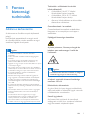 5
5
-
 6
6
-
 7
7
-
 8
8
-
 9
9
-
 10
10
-
 11
11
-
 12
12
-
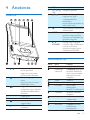 13
13
-
 14
14
-
 15
15
-
 16
16
-
 17
17
-
 18
18
-
 19
19
-
 20
20
-
 21
21
-
 22
22
-
 23
23
-
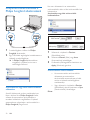 24
24
-
 25
25
-
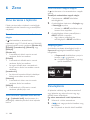 26
26
-
 27
27
-
 28
28
-
 29
29
-
 30
30
-
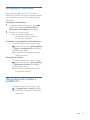 31
31
-
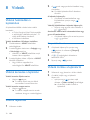 32
32
-
 33
33
-
 34
34
-
 35
35
-
 36
36
-
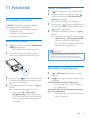 37
37
-
 38
38
-
 39
39
-
 40
40
-
 41
41
-
 42
42
-
 43
43
-
 44
44
-
 45
45
-
 46
46
-
 47
47
-
 48
48
Philips SA3ARA04K/02 Manuel utilisateur
- Taper
- Manuel utilisateur
- Ce manuel convient également à
Documents connexes
-
Philips SA4MUS08KF/12 Manuel utilisateur
-
Philips SA2320/02 Manuel utilisateur
-
Philips SA2225/02 Manuel utilisateur
-
Philips SA2125/02 Manuel utilisateur
-
Philips SA4RGA02RF/12 Manuel utilisateur
-
Philips SA4RGA02KF/12 Manuel utilisateur
-
Philips SA4RGA04BN/12 Manuel utilisateur
-
Philips SA1210/02 Manuel utilisateur
-
Philips SA4MIN04KN/12 Manuel utilisateur
-
Philips SA1340/02 Manuel utilisateur
Autres documents
-
Sony NWZ-W262 Quick Start Guide and Installation
-
Sony NWZ-W202 Mode d'emploi
-
Sony NWZ-W202 Mode d'emploi
-
Sony NWZ-S738F Mode d'emploi
-
Samsung SM-T210 Manuel utilisateur
-
Samsung GT-I8730 Manuel utilisateur
-
 Fidelio HTS9221/12 Manuel utilisateur
Fidelio HTS9221/12 Manuel utilisateur
-
Sony NW-S202F Mode d'emploi
-
Canon EOS 60D Manuel utilisateur